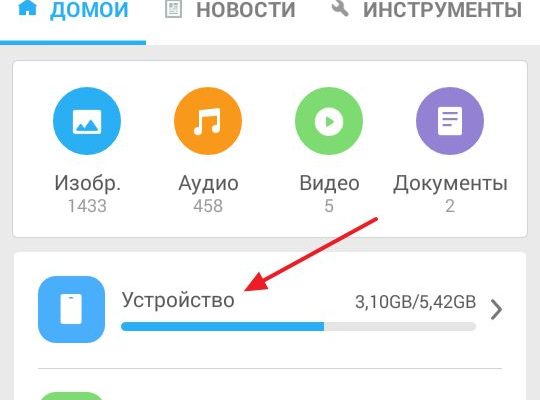Каковы поводы для очистки памяти на смартфоне?
Память на любом устройстве не вечна. А значит, требуется ее время от времени освобождать. Но почти каждый человек знает, что не просто так забивается ценное свободное место на своем смартфоне, в частности – на Android. Потому, рекомендуется разобраться с начала с тем, что может предшествовать уменьшению свободного места на флеш-накопителе внутри смартфона или планшета на операционной системе от Google.
Первое и самое распространенное – кэширование данных для более быстрой прогрузки тех или иных элементов. Ввиду этого, память устройства забивается все сильнее и сильнее, а приложения по объему могут занимать просто огромное количество пространства. Так чаще всего случается с мессенджерами, средствами просмотра видео(Youtube, TikTok и так далее), а также браузерами. Следовательно, виноваты здесь именно приложения, а не сама система.
Второе, но в чем уже принимает участие человек – кэширование данных для офлайн-доступа. К примеру, человеку может быть доступна в дальнейшем музыка из стримингового сервиса, если он ее закэшировал в память устройства. И человек без проблем сможет слушать все свои треки без интернета. Однако, придется в таком случае пожертвовать местом, которое стремительно уменьшится, если загрузить музыку высокого качества.
Также, может быть много разных данных в папке загрузок у пользователя. То есть, если человек много всего разного загрузил на свой гаджет через браузер, то впоследствии система начнет считать их «мусорными», а следовательно, их стоит вычищать. Или же их стоит перенести на другое устройство/накопитель. В дальнейшем могут понадобиться фотографии, документы, музыка, приложения или еще что-либо, что загрузил человек на смартфон.
Но не стоит забывать о «секретах системы». То есть, бывают скрытые папки в разных ОС. В Android это – Thumbnails. Там содержатся разные данные для быстрой прогрузки плиток приложений. И причем такие файлы в сумме могут занимать просто огромное количество места на накопителе. Очистить оттуда данные возможно, но придется посвятить такому процессу немало времени. Человек сможет сделать такое только при помощи определенных навыков или с применением специализированных утилит.
Способы решения проблемы с недостатком памяти
Решений проблемы с недостатком памяти на смартфоне может быть несколько. А значит, возможно применение любого из них, если не работает стандартный – со смартфона вручную. Для систематизации всех способов и методов их выполнения используется таблица снизу.
| Гаджет для выполнения | Использование специальных программ для очистки данных | Ручная чистка файловой системы от «мусора» | Полный сброс данных |
| Сам смартфона-планшет Android, на котором требуется очистить память | Доступно | Доступно | Доступно, делается с помощью функции в меню настроек |
| Компьютер, к которому подключается телефон или планшет с потребностью очистки памяти | Доступно, но малоэффективно | Доступно | Доступно, делается с помощью специальных команд в консоли |
Получается, человек может использовать тот способ, что ему по душе. А значит, никаких трудностей в процессе не возникнет. Это значит только одно – проблема в любом случае будет решаема.
Используя компьютер
При использовании ПК возможно сделать разные операции по очистке смартфона. Использование ручного удаления не нужных файлов. Для такой операции не требуется дополнительных утилит, так как работа такого метода очистки похожа на «plug and play». Нужно только подключить гаджет и работать с его файлами. Если разъяснять подробнее, то такой алгоритм ждет человека:
- Сперва требуется подключить смартфон Android через USB к компьютеру, у человека появится сообщение в меню уведомлений гаджета. Если там стоит «Передача файлов мультимедиа» или что-то подобное – через некоторое время система увидит новое устройство;
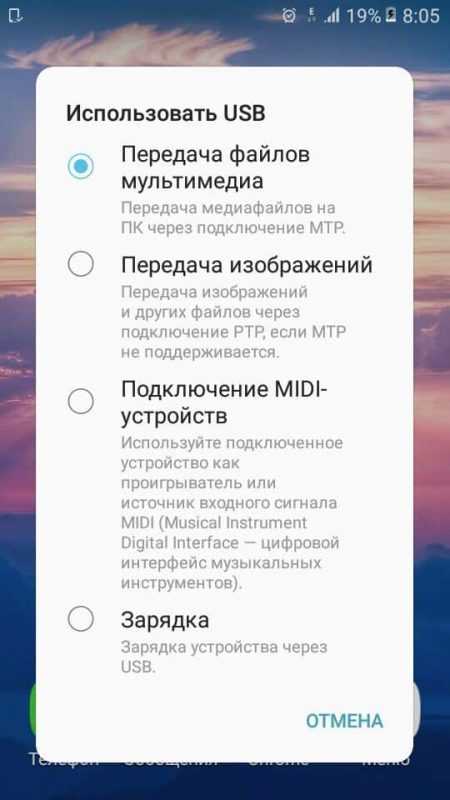
- Далее, когда появится уведомление или окно автозапуска на компьютере – останется только выбрать «Открыть папку для просмотра файлов». Далее возможно работать с директориями внутренней памяти гаджета. Также, если в смартфоне установлена карта памяти – она будет видна и на ПК. С ней так же возможно производить операции по очистке, если таковые требуются;
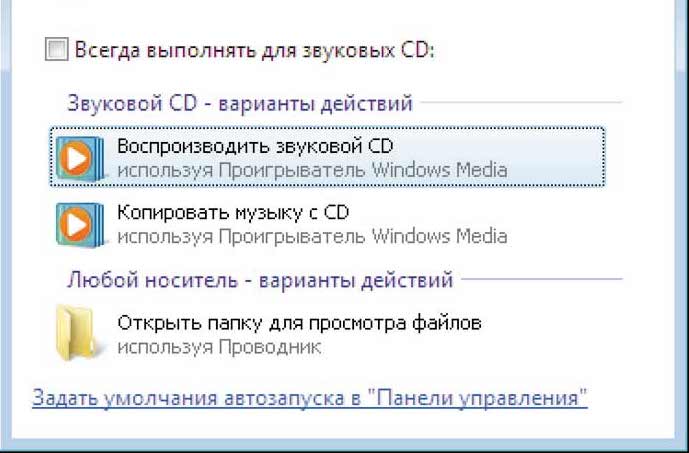
- Останется только проанализировать каждую папку по степени «загруженности». Если тот или иной файл занимает много места – есть смысл в его удалении.
Внимание! Если файл необходим для корректной работы, то после избавления от такового есть вероятность нарушения работы Android. Поэтому, рекомендуется проводить манипуляции по очистке исключительно с пользовательскими файлами.
Но также присутствует «Экстрим»-вариант очистки. При таком случае, пользователю предоставляется возможность убрать пользовательские файлы, а также обновления программ системы и прочего. В общем – человек после специальных действий приводит Android-устройство на стадию настройки как нового. А порядок таков:
- Сперва требуется загрузить Android Development Kit и распаковать архив в директорию «C:Program Files»(на диск с Windows). Когда появится папка со всеми файлами, находящимися внутри, ее нужно переименовать в «AndroidADT»;
- Далее требуется добавить переменные среды с помощью меню «Свойства» у компьютера. Там будет пункт «Дополнительные параметры системы», где необходимо нажать на «Дополнительно», а там – использовать кнопку «Переменные среды»;
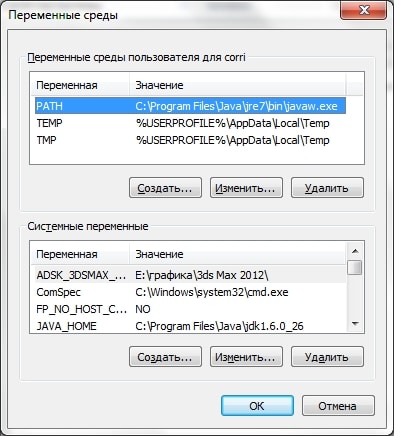
- В появившемся меню требуется добавить новую переменную среду для работы с системой Android. Нужно изменить опцию «PATH». Там в адрес впис следующий адрес:«;C:Program FilesAndroidADTsdkplatform-tools»(без кавычек, с точкой и запятой вначале). После такого действия требуется сохранить изменения, нажав на «ОК»;
- Когда манипуляции с настройкой ADK закончены, остается только провести действия в командной строке. Ее и требуется открыть(«cmd» или «Командная строка» в меню «Пуск»);
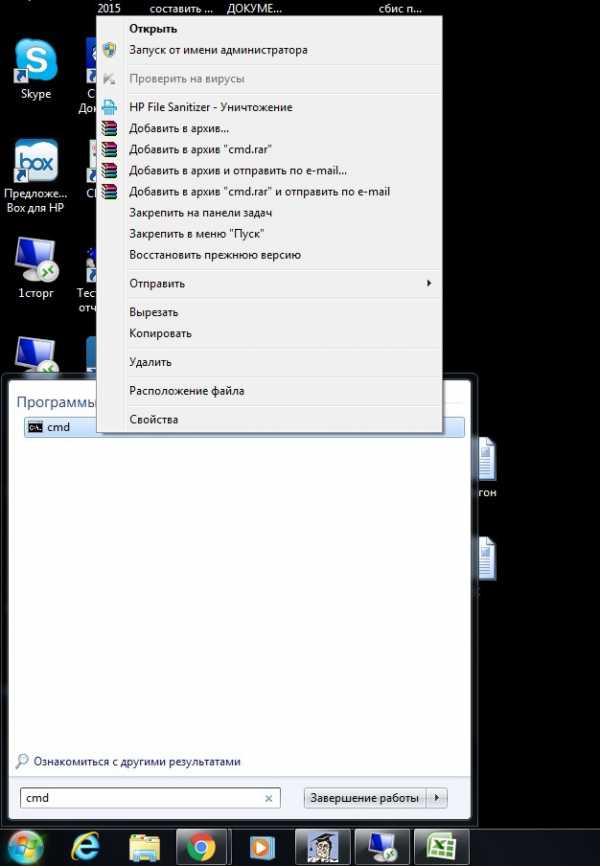
- Подключается смартфон Android к компьютеру через провод USB, вводятся некоторые команды для стирания файлов системы для настройки гаджета как нового: сначала «adb shell», затем – «-wipe_data»(без кавычек). После этого, смартфон перезагрузится в режиме восстановления и будет готов к первоначальной настройке как новый(без пользовательских файлов).
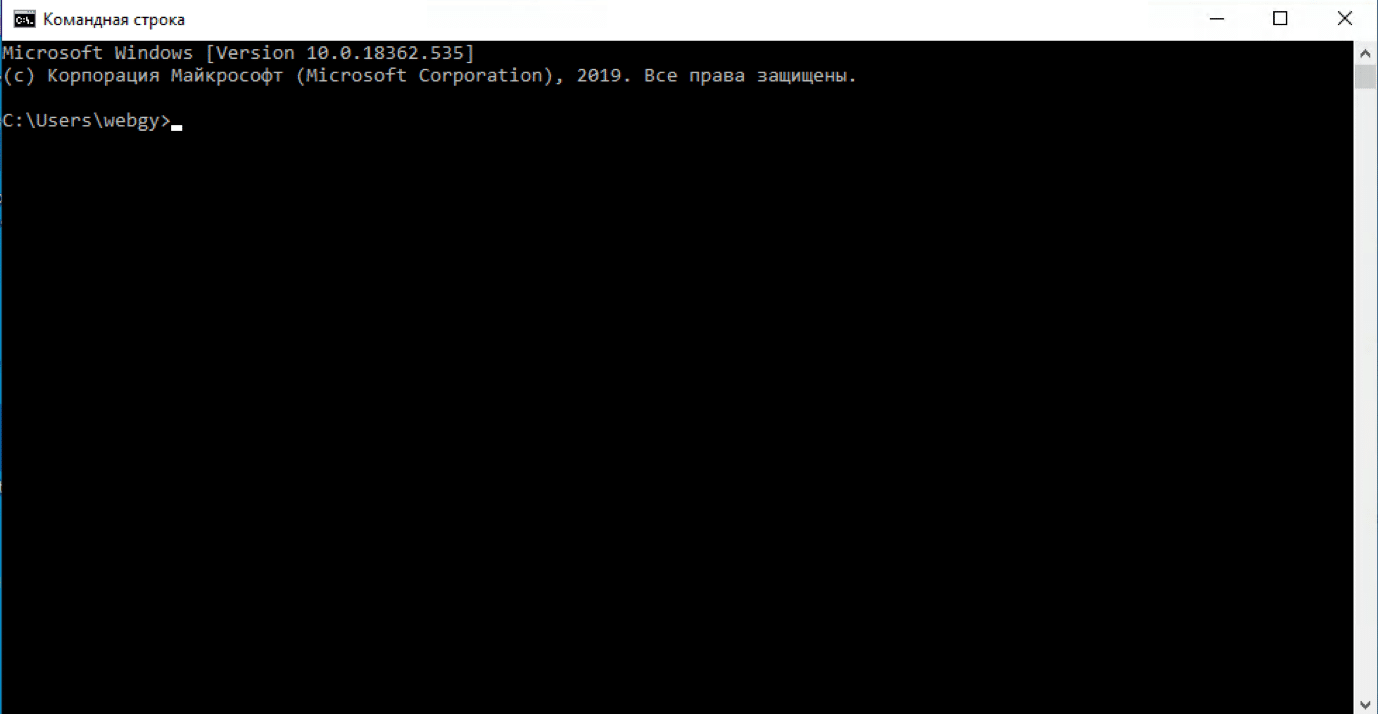
На смартфоне
На смартфоне все делается еще проще. Для того, чтобы очистить самым легким способом память на гаджете Android, нужно сперва загрузить какую-либо утилиту для такого действия. Как правило, в Google Play таковых достаточно много. А следовательно, возможно найти что-то себе по душе. Однако, рекомендуется выбрать один из двух вариантов – либо CCleaner, либо Clean Master. Сам алгоритм чистки при помощи стороннего ПО следующий:
- Нужно сначала запустить скачанную программу. Если она загружена с Google Play, то никаких проблем не возникнет;
- Далее – только дать разрешение на обработку файловой системы. И тогда человек получает возможность чистить внутреннюю память устройства от мусора.
Внимание! Иногда такие программы имеют минимальный «профессиональный» функционал. Потому, единственное, что получит человек зачастую – комплексную автоматическую очистку ненужных файлов.
Вручную также допускается удаление «мусорных» файлов. Однако, придется запастись терпением, если файловая система забита файлами. Делается это так:
- Сперва человек заходит в файловый менеджер и перейти в раздел внутренней памяти;
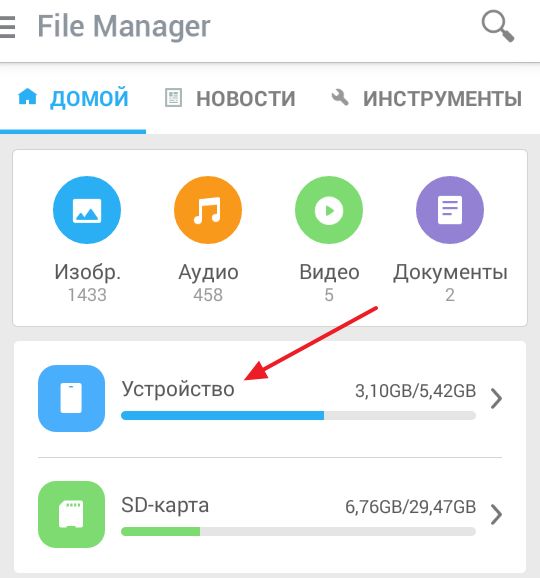
- Далее – выискивать ненужные файлы. Они находятся в папке «Downloads» или какой-то другой. Когда обнаружена ненужная информация – остается выделить ее, а потом выбрать в контекстном меню пункт «Удалить». В появившемся меню подтвердить действие.
А если хочется очистить смартфон от всех файлов во внутренней памяти, то придется прибегнуть к Hard Reset’у. Делается он с помощью стандартного приложения настроек:
- Сперва зайти в параметры системы и выбрать «Сброс»;

- Далее – «Сброс настроек»;
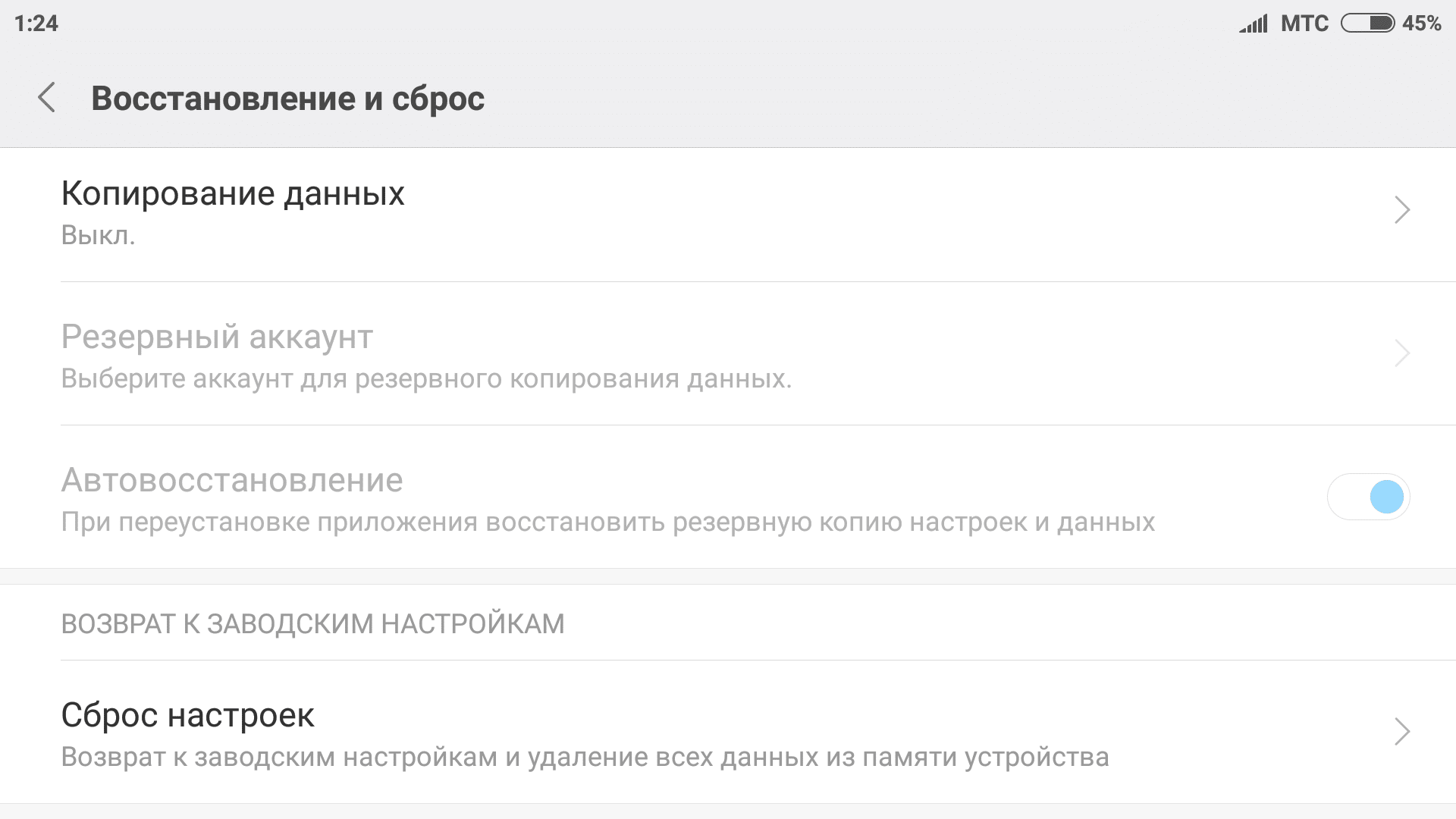
- В конце остается только найти и подтвердить действие, чтобы устройство очистилось и перезагрузилось как новое.